Πώς να προσθέσετε κουμπιά Πίσω και Εμπρός στην κορδέλα του Outlook;
Με τα κουμπιά Πίσω και Εμπρός στο Outlook, μπορείτε να αλλάξετε γρήγορα μεταξύ των προβολών που έχετε ανοίξει στο παρελθόν. Καθώς αυτά τα δύο κουμπιά δεν εμφανίζονται στην κορδέλα του Outlook, σε αυτό το σεμινάριο, θα σας δείξουμε πώς να προσθέσετε κουμπιά Πίσω και Εμπρός στην κορδέλα του Outlook.
Προσθέστε τα κουμπιά Πίσω και Εμπρός στο Outlook 2013
Προσθέστε τα κουμπιά Πίσω και Εμπρός στο Outlook 2010
Προσθέστε τα κουμπιά Πίσω και Εμπρός στο Outlook 2007
- Αυτοματοποιήστε την αποστολή email με Αυτόματο CC / BCC, Αυτόματη προώθηση με κανόνες? στείλετε Αυτόματη απάντηση (Εκτός γραφείου) χωρίς να απαιτείται διακομιστής ανταλλαγής...
- Λάβετε υπενθυμίσεις όπως Προειδοποίηση BCC όταν απαντάτε σε όλους όσο βρίσκεστε στη λίστα BCC και Υπενθύμιση όταν λείπουν συνημμένα για ξεχασμένα συνημμένα...
- Βελτιώστε την αποτελεσματικότητα του email με Απάντηση (Όλα) Με Συνημμένα, Αυτόματη προσθήκη χαιρετισμού ή ημερομηνίας και ώρας στην υπογραφή ή στο θέμα, Απάντηση σε πολλά email...
- Βελτιώστε την αποστολή email με Ανάκληση email, Εργαλεία συνημμένου (Συμπίεση όλων, Αυτόματη αποθήκευση όλων...), Κατάργηση διπλότυπων, να Γρήγορη αναφορά...
 Προσθέστε τα κουμπιά Πίσω και Εμπρός στο Outlook 2013
Προσθέστε τα κουμπιά Πίσω και Εμπρός στο Outlook 2013
Εάν χρησιμοποιείτε το Outlook 2013, μπορείτε να κάνετε τα εξής για να προσθέσετε το κουμπί πίσω και εμπρός στην κορδέλα.
1. Κάντε κλικ στο κουμπί Προσαρμογή γραμμής εργαλείων γρήγορης πρόσβασης κουμπί  στην κορδέλα και, στη συνέχεια, κάντε κλικ στο Περισσότερες εντολές στην αναπτυσσόμενη λίστα. Δείτε το στιγμιότυπο οθόνης:
στην κορδέλα και, στη συνέχεια, κάντε κλικ στο Περισσότερες εντολές στην αναπτυσσόμενη λίστα. Δείτε το στιγμιότυπο οθόνης:

2. Στο Επιλογές του Outlook πλαίσιο διαλόγου, πρέπει:
1). Επιλέγω Όλες οι εντολές στο Επιλέξτε εντολές από αναπτυσσόμενη λίστα;
2). Κάντε κύλιση προς τα κάτω για να βρείτε και να επιλέξετε Πίσω στο πλαίσιο εντολών και, στη συνέχεια, κάντε κλικ στο Πρόσθεση κουμπί;
3). Βρείτε και επιλέξτε το Προς τα εμπρός το οποίο έχει ένα εικονίδιο δεξιού βέλους πριν από το στο πλαίσιο εντολών και, στη συνέχεια, κάντε κλικ στο Πρόσθεση κουμπί;
4). Κάντε κλικ στο OK κουμπί. Δείτε το στιγμιότυπο οθόνης:

Στη συνέχεια, η Πίσω και Προς τα εμπρός κουμπιά προστίθενται στην κορδέλα του Outlook.

 Προσθέστε τα κουμπιά Πίσω και Εμπρός στο Outlook 2010
Προσθέστε τα κουμπιά Πίσω και Εμπρός στο Outlook 2010
Στο Outlook 2010, μπορείτε να προσθέσετε τα κουμπιά Πίσω και Εμπρός στην κορδέλα ως εξής.
1. Κάντε κλικ στο κουμπί  κουμπί στην κορδέλα, επιλέξτε το Πίσω επιλογή στο αναπτυσσόμενο μενού για να το προσθέσετε στην κορδέλα. Και επαναλάβετε τη λειτουργία για να προσθέσετε το Προς τα εμπρός κουμπί. Δείτε το στιγμιότυπο οθόνης:
κουμπί στην κορδέλα, επιλέξτε το Πίσω επιλογή στο αναπτυσσόμενο μενού για να το προσθέσετε στην κορδέλα. Και επαναλάβετε τη λειτουργία για να προσθέσετε το Προς τα εμπρός κουμπί. Δείτε το στιγμιότυπο οθόνης:

 Προσθέστε τα κουμπιά Πίσω και Εμπρός στο Outlook 2007
Προσθέστε τα κουμπιά Πίσω και Εμπρός στο Outlook 2007
1. Στο Outlook 2007, κάντε κλικ στο  κουμπί στην κορδέλα και, στη συνέχεια, κάντε κλικ στο Προσθήκη ή κατάργηση κουμπιών > Προσαρμόστε. Δείτε το στιγμιότυπο οθόνης:
κουμπί στην κορδέλα και, στη συνέχεια, κάντε κλικ στο Προσθήκη ή κατάργηση κουμπιών > Προσαρμόστε. Δείτε το στιγμιότυπο οθόνης:
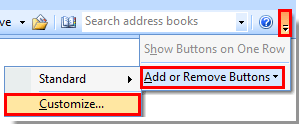
2. Οταν ο Προσαρμόστε εμφανίζεται το παράθυρο διαλόγου, κάντε τα εξής.
1). Κάντε κλικ στο Εντολές αυτί;
2). Επιλέγω Προηγμένη στο Κατηγορίες κουτί;
3). Επιλέξτε και σύρετε το Πίσω και Προς τα εμπρός κουμπιά ξεχωριστά από το Εντολές πλαίσιο λίστας στην κορδέλα.
4). Κλείστε το Προσαρμόστε κουτί διαλόγου. Δείτε το στιγμιότυπο οθόνης:

Τα καλύτερα εργαλεία παραγωγικότητας γραφείου
Kutools για το Outlook - Πάνω από 100 ισχυρές δυνατότητες για υπερφόρτιση του Outlook σας
🤖 Βοηθός αλληλογραφίας AI: Άμεσα επαγγελματικά email με μαγεία AI -- με ένα κλικ για ιδιοφυείς απαντήσεις, τέλειος τόνος, πολυγλωσσική γνώση. Μεταμορφώστε τα email χωρίς κόπο! ...
📧 Αυτοματοποίηση ηλεκτρονικού ταχυδρομείου: Εκτός γραφείου (Διαθέσιμο για POP και IMAP) / Προγραμματισμός αποστολής email / Αυτόματο CC/BCC βάσει κανόνων κατά την αποστολή email / Αυτόματη προώθηση (Σύνθετοι κανόνες) / Αυτόματη προσθήκη χαιρετισμού / Διαχωρίστε αυτόματα τα μηνύματα ηλεκτρονικού ταχυδρομείου πολλών παραληπτών σε μεμονωμένα μηνύματα ...
📨 Διαχείριση e-mail: Εύκολη ανάκληση email / Αποκλεισμός απάτης email από υποκείμενα και άλλους / Διαγραφή διπλότυπων μηνυμάτων ηλεκτρονικού ταχυδρομείου / Προχωρημένη Αναζήτηση / Ενοποίηση φακέλων ...
📁 Συνημμένα Pro: Μαζική αποθήκευση / Αποσύνδεση παρτίδας / Συμπίεση παρτίδας / Αυτόματη αποθήκευση / Αυτόματη απόσπαση / Αυτόματη συμπίεση ...
🌟 Διασύνδεση Magic: 😊Περισσότερα όμορφα και δροσερά emojis / Ενισχύστε την παραγωγικότητά σας στο Outlook με προβολές με καρτέλες / Ελαχιστοποιήστε το Outlook αντί να κλείσετε ...
???? Με ένα κλικ Wonders: Απάντηση σε όλους με εισερχόμενα συνημμένα / Email κατά του phishing / 🕘Εμφάνιση ζώνης ώρας αποστολέα ...
👩🏼🤝👩🏻 Επαφές & Ημερολόγιο: Μαζική προσθήκη επαφών από επιλεγμένα μηνύματα ηλεκτρονικού ταχυδρομείου / Διαχωρίστε μια ομάδα επαφής σε μεμονωμένες ομάδες / Κατάργηση υπενθυμίσεων γενεθλίων ...
Διανεμήθηκαν παραπάνω από 100 Χαρακτηριστικά Περιμένετε την εξερεύνηση σας! Κάντε κλικ εδώ για να ανακαλύψετε περισσότερα.

